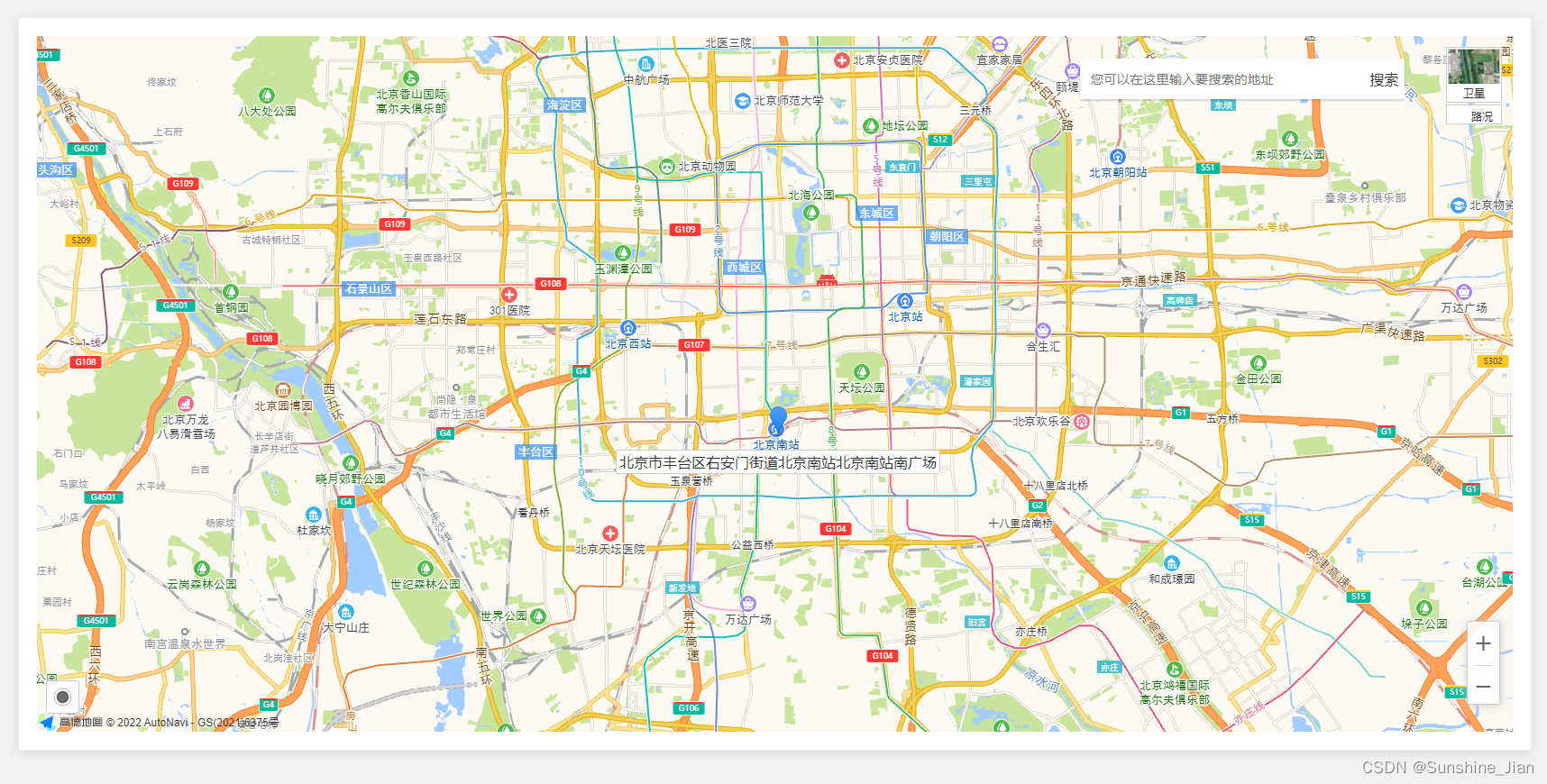
Vue 引入高德地图 vue-amap
高德开发者平台—链接地址1、控制台——我的应用——创建应用——添加key 创建应用 新建应用选择web端(JS平台) last:到这里的 key 就有了,还得到了一个安全密钥;1、安装2、在 main.js 里引入其中更多的插件,请参考: 插件的使用-入门-教程-地图 JS API | 高德地图API (amap.com)3、HTML部分:编写容器4、Script 部分:引入 AMapManage
·
一、在高德开发平台,获取Key(已有可跳过);
1、控制台——我的应用——创建应用——添加key

创建应用
 新建应用
新建应用

选择web端(JS平台)

last:到这里的 key 就有了,还得到了一个安全密钥;

二、引入vue-amap
1、安装
npm install -S vue-amap2、在 main.js 里引入
其中更多的插件,请参考: 插件的使用-入门-教程-地图 JS API | 高德地图API (amap.com)
import VueAMap from 'vue-amap';
Vue.use(VueAMap);
// 初始化高德地图的 key 和插件
VueAMap.initAMapApiLoader({
key: "这里填写自己的key", // "key"
plugin: [
'AMap.Autocomplete', // 输入提示插件
'AMap.PlaceSearch', // POI搜索插件
'AMap.Scale', // 右下角缩略图插件 比例尺
'AMap.OverView', // 地图鹰眼插件
'AMap.ToolBar', // 地图鹰眼插件
'AMap.MapType', // 地图类型切换插件,可用于切换卫星地图
'AMap.PolyEditor', // 多边形编辑器,绘制和编辑折现
'AMap.CircleEditor', // 圆编辑插件
'AMap.Geolocation', // 定位控件,用来获取和展示用户主机所在的经纬度位置
'AMap.Geocoder' // 逆地理编码,通过经纬度获取地址所在位置详细信息
// 按实际需求添加插件
],
v: '1.4.4', // amap版本(默认1.4.4)
// uiVersion: '1.0' // 地图ui版本(忽略,就是不配置)
});
//高德的安全密钥
window._AMapSecurityConfig = {
securityJsCode:"这里填写得到的安全密钥" // "安全密钥",
}3、HTML部分:编写容器
<template>
<div>
<el-main>
<el-card>
<div class="amap-page-container">
<!-- 搜索框 -->
<el-amap-search-box
class="search-box"
:search-option="searchOption"
:on-search-result="onSearchResult"
></el-amap-search-box>
<!-- 地图 -->
<el-amap
ref="map"
vid="amapDemo"
:amap-manager="amapManager"
:center="center"
:zoom="zoom"
:plugin="plugin"
:events="events"
class="amap-demo"
>
<!-- 标记 -->
<el-amap-marker
v-for="(marker, index) in markers"
:key="'marker' + index"
:position="marker.position"
/>
<!-- 位置名称显示 -->
<el-amap-text
v-for="(marker, index) in markers"
:key="'text' + index"
:text="marker.text"
:offset="marker.offset"
:position="marker.position"
/>
</el-amap>
</div>
</el-card>
</el-main>
</div>
</template>4、Script 部分:
引入 AMapManager
import { AMapManager } from "vue-amap";<script>
import { AMapManager } from "vue-amap";
let amapManager = new AMapManager();
export default {
data() {
const self = this;
return {
address: null,
searchKey: "北京",
amapManager,
markers: [],
marker: "",
searchOption: {
// city: "北京", //搜索范围
// citylimit: true, //限制搜索范围
city: "",
citylimit: false, // 不限制搜索范围搜索,比如想全国搜索
},
zoom: 12,
lng: "",
lat: "",
center: [116.377809, 39.878726],
// locate:false,
loaded: false,
events: {
init: (o) => {
o.getCity((result) => {
console.log(result);
let par = document.getElementsByClassName("search-box-wrapper")[0];
console.log(par.firstChild);
par.firstChild.setAttribute(
"placeholder",
"您可以在这里输入要搜索的地址"
);
console.log(result);
//todo 定位到搜索位置
this.searchOption.city = result.city;
});
},
moveend: () => {},
zoomchange: () => {},
click: (e) => {
let { lng, lat } = e.lnglat
self.lng = lng
self.lat = lat
// 这里通过高德 SDK 完成。
var geocoder = new AMap.Geocoder({
radius: 1000,
extensions: 'all'
})
geocoder.getAddress([lng, lat], function (status, result) {
if (status === 'complete' && result.info === 'OK') {
if (result && result.regeocode) {
console.log(result);
self.address = result.regeocode.formattedAddress
self.markers = [];
const obj = {
position: [lng, lat],
text: result.regeocode.formattedAddress,
offset: [0, 30],
};
self.markers.push(obj);
// self.sure();
self.$nextTick()
}
}
})
},
},
// 一些工具插件
plugin: [
{
// 定位
pName: "Geolocation",
events: {
init(o) {
// o 是高德地图定位插件实例
o.getCurrentPosition((status, result) => {
// console.log(JSON.stringify(result));
if (result && result.position) {
self.lng = result.position.lng;
self.lat = result.position.lat;
self.address = result.formattedAddress;
self.center = [self.lng, self.lat];
// console.log(self.center, 99666);
let o = amapManager.getMap();
if (!self.marker) {
self.marker = new AMap.Marker({
position: self.center,
});
self.marker.setMap(o);
}
self.marker.setPosition(self.center);
}else{
self.$message.error("位置信息,获取失败!")
}
});
},
},
},
{
// 工具栏
pName: "ToolBar",
// locate:true, // 定位
// direction:true, // 方向键盘是否可见
liteStyle: true, // 精简模式
// position:"RB", // 位置,默认为LT 代表 左上方
},
// "Scale", // 比例尺
{
// 地图类型
pName: "MapType",
defaultType: 0,
events: {
init(o) {
console.log(o);
},
},
},
],
};
},
created(){
// this.searchByHand()
},
methods: {
onSearchResult(pois) {
if (pois.length > 0) {
console.log(pois);
let { lng, lat, name, location, address } = pois[0];
//?显示
this.markers = [];
const obj = {
position: [lng, lat],
text: address+name,
offset: [0, 30],
};
this.markers.push(obj);
this.address = address + name;
let center = [lng, lat];
this.lng = lng;
this.lat = lat;
this.center = [lng, lat];
let o = amapManager.getMap();
if (!this.marker) {
this.marker = new AMap.Marker({
position: center,
});
this.marker.setMap(o);
}
this.marker.setPosition(center);
}
},
},
};
</script>5、Style部分(自己根据实际场景调试)
<style lang="less" scoped>
.amap-demo {
height: calc(100vh - 165px);
}
.search-box {
position: absolute;
top: 25px;
right: 120px;
}
.amap-page-container {
position: relative;
}
</style>>最后的效果图:

附官方文档:准备-入门-教程-地图 JS API|高德地图API (amap.com)
文章是一个测试demo;希望大家积极指出文章中的不足之处,有经验的小伙伴,也可以把你的见解分享出来;
更多推荐
 已为社区贡献1条内容
已为社区贡献1条内容







所有评论(0)